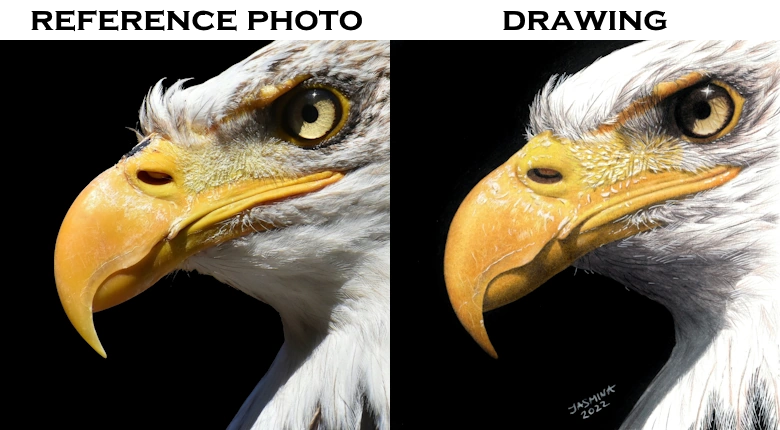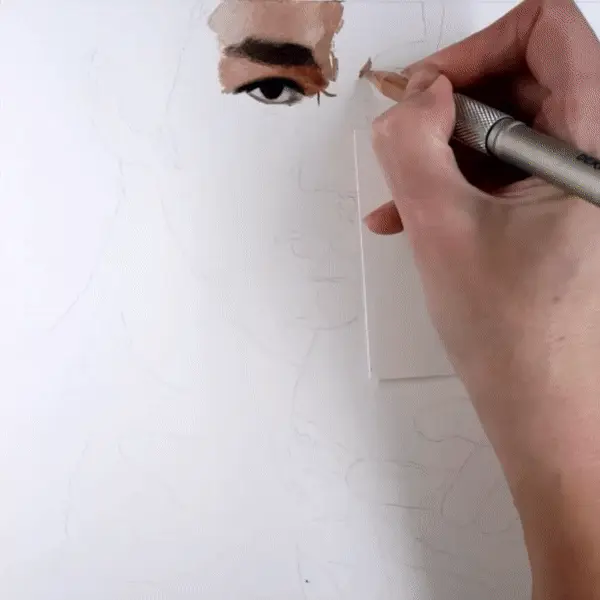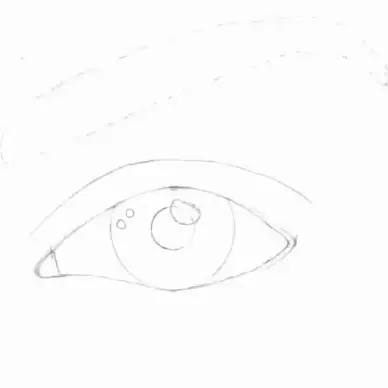GriDraw: uma ferramenta para diversos campos criativos
Para quem é o GriDraw? Se você pertence a alguma das seguintes categorias ou conhece alguém que se encaixa, considere adquirir este software como um presente atencioso.
- Artistas: Seja trabalhando com lápis, tintas ou outros meios tradicionais em papel ou tela, o GriDraw é uma ferramenta valiosa. Artistas usam-no para sobrepor grelhas em suas fotos de referência e criar grelhas correspondentes em seus meios físicos. Essa abordagem ajuda a dividir imagens complexas em seções gerenciáveis, permitindo desenhos ou pinturas precisos e proporcionais.
- Tricoteiros: O GriDraw não é apenas para artistas visuais. Tricoteiros também o consideram indispensável para converter imagens em padrões de tricô. Com a sobreposição de grelhas, é possível planejar melhor as escolhas de cores e os pontos. As opções personalizáveis de grelha do GriDraw, incluindo espaçamento, tamanho e estilo, atendem às necessidades únicas dos tricoteiros, que frequentemente possuem requisitos específicos para suas grelhas.
- Entusiastas de Impressão 3D: O GriDraw é uma ferramenta indispensável para os entusiastas de impressão 3D. Eles o utilizam para calibrar suas impressoras 3D com precisão submilimétrica, garantindo uma precisão dimensional perfeita. O GriDraw ajuda a verificar a escala de modelos 3D e auxilia em testes de adesão para impressões impecáveis.
- Entusiastas de Fotografia: O GriDraw é uma ferramenta versátil para entusiastas de fotografia. Ele auxilia na composição precisa, no alinhamento da perspectiva e no mapeamento de fotos de paisagens. Além disso, é valioso para digitalizar fotografias em filme. Nosso software oferece grelhas personalizáveis, recursos de sobreposição, guias de alinhamento e integração com softwares de edição populares, otimizando fluxos de trabalho de fotografia e pós-processamento.
- Jogadores de RPG de Mesa, especialmente entusiastas de D&D, podem aprimorar sua experiência de jogo com o GriDraw. Nosso software simplifica a criação de mapas de batalha detalhados, permitindo que os jogadores visualizem os arredores e a velocidade de movimento. Se o seu grupo tem dificuldade para visualizar o campo de batalha, os mapas são uma ótima solução. O GriDraw oferece opções personalizáveis de grelha e um design intuitivo, tornando-se uma ferramenta inestimável para mestres e jogadores que buscam aventuras imersivas.
- Geólogos: O GriDraw é indispensável para geólogos, revolucionando a criação de mapas ao simplificar o processo de grelhar afloramentos geológicos e alinhá-los com escalas precisas. Isso aprimora a precisão e a clareza dos mapas geológicos, facilitando a análise de dados. Geólogos confiam no GriDraw como uma ferramenta essencial para sua profissão.
- Profissionais de Impressão: Valorizam o GriDraw por sua capacidade de atender às necessidades de impressão personalizada. Seja na produção de arquivos, cartões, cadernos, calendários ou materiais personalizados, ele ajuda a alcançar precisão impecável e detalhes intrincados nos projetos dos clientes. O GriDraw é uma ferramenta confiável no arsenal dos trabalhadores de impressão, garantindo resultados de alta qualidade.

Algumas outras vantagens do GriDraw para considerar:
- Sem Anúncios: O GriDraw é completamente livre de anúncios, garantindo uma jornada criativa sem interrupções. Ferramentas online (exceto a nossa) frequentemente bombardeiam você com anúncios, atrapalhando seu fluxo artístico.
- Acessibilidade Offline: O GriDraw está disponível para uso offline, permitindo que você crie onde e quando desejar, sem depender de uma conexão com a internet. Isso é especialmente conveniente para artistas que trabalham em diversos locais. Você não dependerá de ferramentas online que podem ficar indisponíveis um dia.
- Versatilidade: O GriDraw vai além da colocação de grelhas. Ele oferece uma rica variedade de recursos normalmente encontrados em editores de imagens completos, incluindo ferramentas raras como controle de Opacidade. Os recursos de colocação de grelha no lado direito são adaptados às necessidades específicas dos artistas. As imagens podem ser salvas e impressas mesmo sem uma grelha criada, tornando o GriDraw um poderoso editor de imagens independente.
- Compra Única: O GriDraw está disponível por um custo único, acessível, garantindo que você o possua para sempre, sem despesas recorrentes. Artistas profissionais entendem o valor de investir em ferramentas de alta qualidade, e o GriDraw custa apenas o equivalente a alguns lápis e tintas que você usará rapidamente, enquanto o software continuará servindo por muito tempo.
- Privacidade e Segurança: Enquanto ferramentas online (exceto a nossa neste site) coletam e utilizam seus dados, o GriDraw opera offline, protegendo suas obras de arte e informações pessoais, mantendo-as privadas e seguras.
- Presente para um Amigo ou Pessoa Querida: Se você deseja alegrar um colega artista ou tricoteiro, este software pode ser o presente perfeito. Eles o utilizarão com gratidão, pensando em você com apreço.
 Editor de Imagens para Artistas
Editor de Imagens para Artistas A Ferramenta de Desenho com Grelha Essencial
A Ferramenta de Desenho com Grelha Essencial Desfrute da Liberdade de Criar Offline
Desfrute da Liberdade de Criar Offline Seu Pedido, Nossa Solução: Reposicione a Grelha Como Quiser
Seu Pedido, Nossa Solução: Reposicione a Grelha Como Quiser Personalize as Linhas da Grelha Como Nunca Antes
Personalize as Linhas da Grelha Como Nunca Antes Mais do que Apenas uma Sobreposição de Grelha para Suas Imagens
Mais do que Apenas uma Sobreposição de Grelha para Suas Imagens Ir para a Ferramenta de Sobreposição de Grelha
Ir para a Ferramenta de Sobreposição de Grelha